
Black Mesa là phiên bản làm lại do người hâm mộ tạo ra từ Half-life gốc. Có các cấp độ, đồ họa và lối chơi được làm lại. Trong hướng dẫn này, chúng tôi sẽ chỉ cho bạn cách bạn có thể chạy Black Mesa trên PC Linux của mình.
Chạy Black Mesa trên Linux
Black Mesa chạy khá tốt trên Linux và được xếp hạng “Vàng” trong ProtonDB. Tuy nhiên, mặc dù là một trò chơi gốc, bản phát hành Proton hoạt động tốt hơn nhiều trên Linux vì một số lý do. Điều đó đang được nói, bạn sẽ chỉ có thể cài đặt trò chơi qua Steam trên Linux.
Cài đặt hơi nước
Để chạy Steam trên PC Linux của bạn, bạn cần mở một cửa sổ đầu cuối trên máy tính để bàn Linux của mình. Để mở cửa sổ terminal, hãy sử dụng tổ hợp phím Ctrl + Alt + T hoặc tìm kiếm “Terminal” trong menu ứng dụng và khởi chạy theo cách đó.
Sau khi mở cửa sổ đầu cuối trên màn hình, bạn có thể bắt đầu cài đặt Steam. Thực hiện theo các hướng dẫn cài đặt được nêu bên dưới tương ứng với hệ thống Linux mà bạn hiện đang sử dụng.
Ubuntu
Trong Ubuntu, bạn sẽ có thể cài đặt Steam bằng lệnh bên dưới.
sudo apt install steam
Debian
Những ai muốn chạy Steam trên Debian, hãy bắt đầu bằng cách tải xuống gói DEB mới nhất về máy tính của bạn bằng lệnh wget bên dưới.
wget https://steamcdn-a.akamaihd.net/client/installer/steam.deb
Quá trình tải xuống sẽ không mất nhiều thời gian. Sau khi quá trình tải xuống hoàn tất, gói DEB sẽ xuất hiện trong thư mục chính trên hệ thống Debian của bạn. Từ đây, cài đặt gói bằng lệnh cài đặt dpkg bên dưới.
sudo dpkg -i steam.deb
Bây giờ Steam đã được cài đặt, bạn sẽ cần khắc phục mọi sự cố phụ thuộc có thể xảy ra trong quá trình cài đặt. Để làm điều này, hãy chạy lệnh sau.
sudo apt-get install -f
Vòm Linux
Nếu bạn đang dùng Arch Linux, bạn có thể chạy Steam thông qua kho phần mềm “multilib”. Để bật kho lưu trữ này, hãy chạy /etc/pacman.conf trong trình soạn thảo văn bản yêu thích của bạn (với quyền root).
Trong tệp văn bản, tìm phần “multilib” và xóa biểu tượng # ở phía trước. Đồng thời xóa biểu tượng này khỏi dòng ngay bên dưới nó. Sau đó lưu các thay đổi của bạn và chạy lệnh bên dưới.
sudo pacman -Syy
Cuối cùng, cài đặt Steam trên Arch Linux bằng lệnh pacman bên dưới.
sudo pacman -S steam
Fedora/OpenSUSE
Những người sử dụng Fedora và OpenSUSE có thể cài đặt Steam ngay với kho phần mềm đi kèm với hệ điều hành. Phiên bản Flatpak Steam hoạt động tốt nhất trên các hệ điều hành này và chúng tôi khuyên bạn nên làm theo các hướng dẫn này để thay thế.
gói phẳng
Với thời gian chạy Flatpak được thiết lập trên PC của bạn, đã đến lúc cài đặt Steam. Sử dụng hai lệnh bên dưới, thiết lập Steam qua Flatpak trên hệ thống của bạn.
flatpak remote-add --if-not-exists flathub https://flathub.org/repo/flathub.flatpakrepo
flatpak install flathub com.valvesoftware.Steam
Cài đặt Black Mesa trên Linux
Bây giờ Steam đã được cài đặt, hãy khởi chạy nó trên máy tính để bàn Linux của bạn. Sau đó đăng nhập vào tài khoản Steam của bạn và làm theo hướng dẫn từng bước bên dưới để thiết lập và chạy Black Mesa trên Linux.
Bươc 1: Black Mesa là một trò chơi gốc, nhưng người dùng báo cáo rằng trò chơi hoạt động tốt hơn với công cụ tương thích Proton. Vì vậy, bạn cần phải cấu hình nó. Để thực hiện việc này, hãy mở menu “Hơi nước” và chọn nút “Cài đặt”.
Trong khu vực cài đặt Steam, tìm phần “Trò chơi hơi” và nhấp vào nó bằng chuột. Sau đó đánh dấu vào ô “Bật Steam Play cho các tựa game được hỗ trợ” và “Bật Steam Play cho tất cả các tựa game khác”.
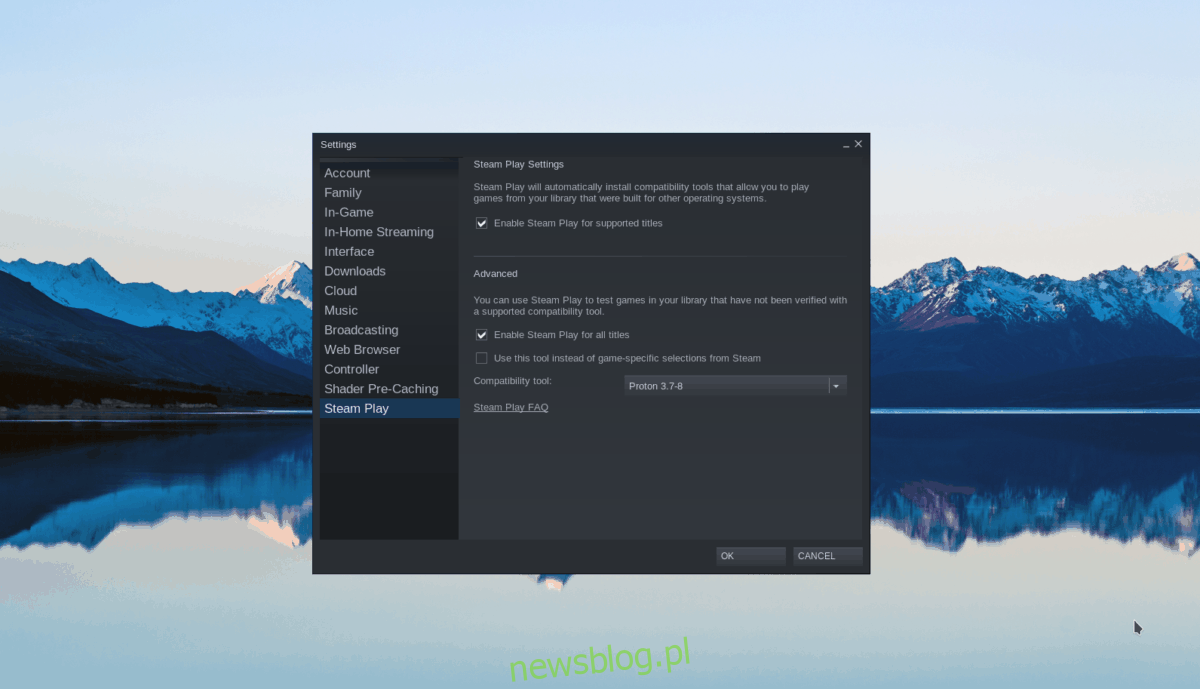
Sau khi chọn hai trường này, nhấp vào nút “OK” để xác nhận cài đặt.
Bươc 2: Tìm nút “Store” trong Steam và chọn nó để truy cập Steam Store. Trong cửa hàng, chọn hộp tìm kiếm bằng chuột và nhập “Black Mesa”. Sau đó nhấn Enter để xem kết quả tìm kiếm.
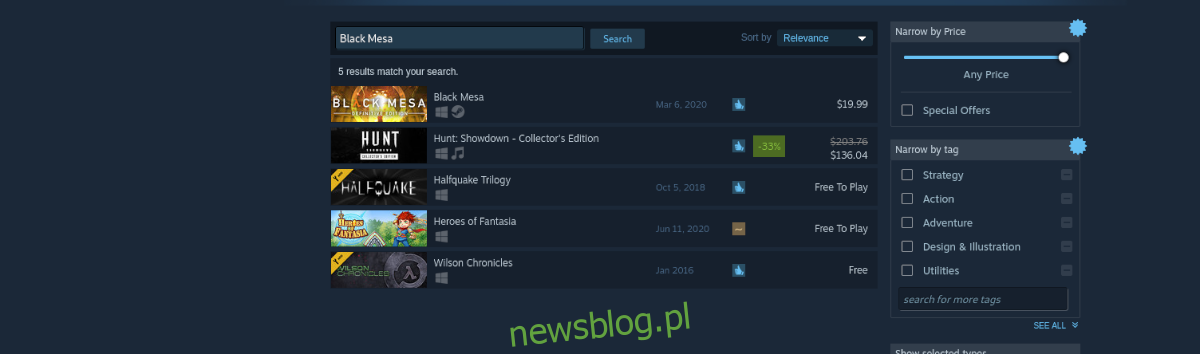
Duyệt qua các kết quả tìm kiếm cho “Black Mesa” và nhấp chuột vào nó để truy cập trang cửa hàng Steam của trò chơi.
Bươc 3: Trên trang Black Mesa Steam Store, tìm nút “Thêm vào giỏ hàng” màu xanh lục và nhấp chuột vào đó để thêm trò chơi vào giỏ hàng Steam của bạn. Sau đó chọn biểu tượng giỏ hàng để mua game.

Bươc 4: Nhấp vào nút “Thư viện” để truy cập thư viện trò chơi của bạn và tìm Black Mesa trong thanh bên. Sau đó nhấp chuột phải vào nó và chọn nút “Thuộc tính”.
Trong thuộc tính trò chơi, chọn tùy chọn “Khả năng tương thích”. Sau đó chọn “Bắt buộc sử dụng Công cụ tương thích Steam Play được chỉ định”.
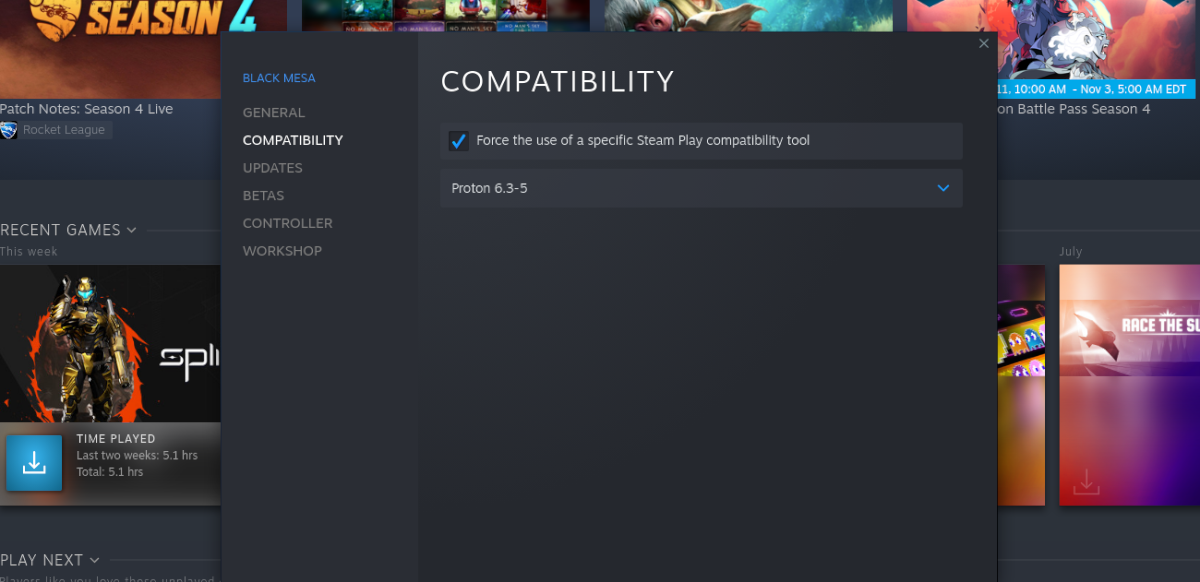
Chọn bất kỳ phiên bản Proton nào vì tất cả chúng đều hoạt động với trò chơi.
Bươc 5: Tìm nút “CÀI ĐẶT” màu xanh lam của Black Mesa trên Steam và nhấp vào nút đó để bắt đầu tải game. Sau khi quá trình tải xuống hoàn tất, nút “CÀI ĐẶT” màu xanh lam sẽ chuyển thành nút “CHƠI” màu xanh lục. Chọn nút “PLAY” màu xanh lục đó để bắt đầu trò chơi.

Thưởng thức và trò chơi hạnh phúc!
